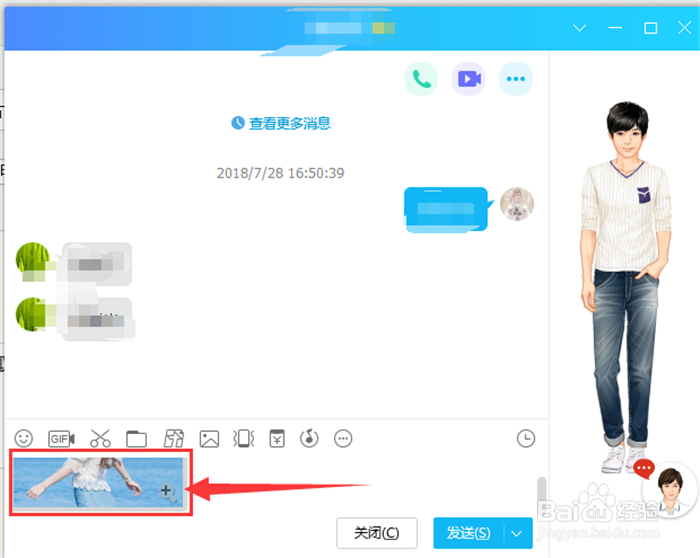1、首先登录个人Q兑恶铼融Q账户,随便调出一个好友的聊天对话框,点击聊天对话框工具栏的剪刀图标,也可以直接按快捷键『Ctrl+Shift+A』;


2、长按鼠标左键点击要截取图片的一个点,随后并拉动鼠标调整截取图片的范围,此时图片的左上角会显示截取图片的宽高,如果要精细调节图片大小,我们可以点击截取方框中间的小圆圈后拉动它精调大小;

3、点击截图方框下工具栏里的『A』可以输入文字,点击马赛克图标可以涂抹上马赛克;


4、点击工具栏里的方框、圆形或箭头图标可以给图片标记;


5、标记或调整好图片后点击右下角的『完成』;

6、截取的图片会粘贴到好友的聊天对话窗口,我们保存好图片就可以了。